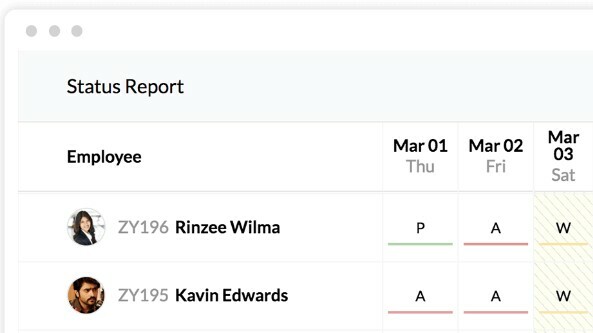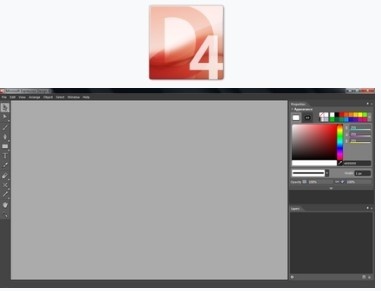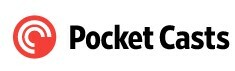コピー/貼り付け機能は、おそらくWindows 10PCで最もよく使用される機能の1つです。 シンプルでありながら強力なこの機能は、クリップボードマネージャーを使用することでさらに改善できます。 ソフトウェア それはスピードと効率を提供します。 これにより、テキストスニペットの検索に費やす時間が削減されます。
テキストや画像をコピーして貼り付けると、クリップボードに自動的に保存されます。 クリップボードに保存されているこのデータを使用して、さらに貼り付けることができます。 クリップボードマネージャーツールを使用すると、過去数日間にコピーされたすべてのデータを表示できます。 後でもう一度貼り付けたいときはいつでも、このデータを再び使用できます。
したがって、Windowsでの効率を高めるための強力なクリップボードマネージャーを探している場合は、 生産性を向上させるために、ここにいくつかの最高のクリップボードマネージャーの包括的なリストがあります ウインドウズ10。
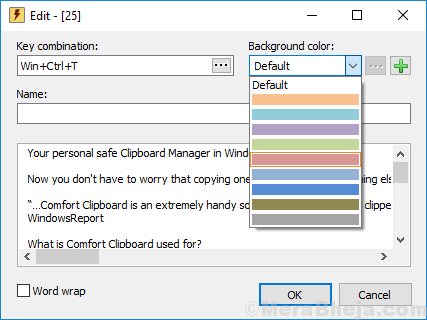
クリップしたデータをいつでも使用できる状態に保ちたい場合は、ComfortClipboardが非常に便利なツールになる可能性があります。 他のクリップボードソフトウェアと比較して、多くの機能が満載されています。 その自動保存機能は、PCをシャットダウンし、再起動後に前のセッションからのクリップ(コピー)データが必要な状況で実際に非常に役立つ多くの機能の1つです。
Liteバージョンにはクリップボードの履歴に保存できるフラグメントの限定されたセットが付属している2つの異なるバージョンで利用できます。 一方、Proバージョンには、ホットキーの割り当て、データ暗号化、テキストフラグメントの編集などの他の便利なオプションとともに、無限のスロットがあります。
価格:無料トライアルをご利用いただけます。 アップグレードは19.95ドルで利用可能
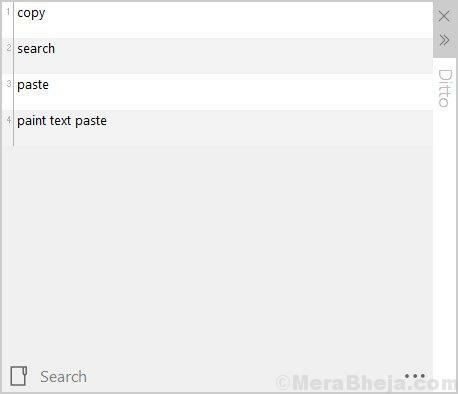
Dittoは、その膨大な機能セットにより、リストの上位にランクされているオープンソースのクリップボードマネージャーです。 使いやすいインターフェースが付属しています。 保存したデータをクリップボードから使用するには、キーボードのホットキーを押すだけで、最近コピーしたデータのリストが表示されます。
これで、このデータをコピーするには、キーボードショートカットを使用して、すぐに貼り付けることができます。 メニューをクリックして、最近使用したデータを選択することもできます。 Dittoは、データが見つからない場合に備えて、統合された検索機能も提供します。
価格:無料でオープンソース
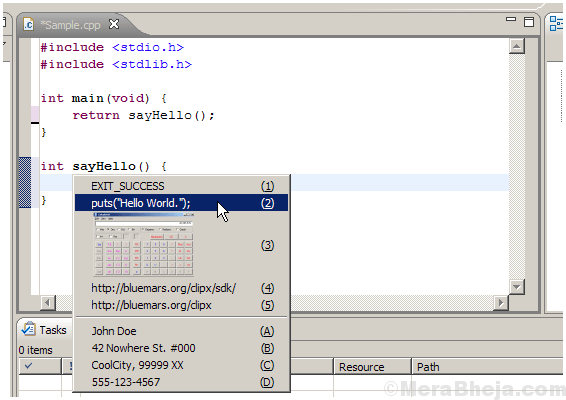
ClipXは、コマンドラインの単純な引数を使用して移植可能にする機能を備えた、Windows用のもう1つの無料クリップボードマネージャーです。 クリップボードリストから保存されたプライマリおよびセカンダリのペーストにホットキーを割り当てることができますが、特定のフレーズにホットキーを割り当てることはできません。 このソフトウェアを使用して、画像やテキストファイルをカットアンドペーストできます。
ClipXは、クリップボードルックアップ、カラーピッカー(ダンプ 色の値をクリップボードに自動的に)、および必要なスティッキークリップボードの追加を挿入するプラグイン ハンディ。
価格:無料
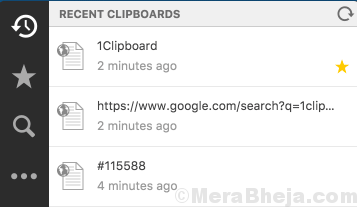
1Clipboardには、Googleドライブへの流動的な統合機能が付属しており、この統合を有効にするには、Googleアカウントにログインしてドライブにアクセスする必要があります。 ただし、クリップボードを試したいだけの場合は、手順を終了できます。 ドライブに1Clipboardへのアクセスを許可しているにもかかわらず、サードパーティアプリケーションに付与されているアクセス許可のセキュリティチェックを実行することで、アクセス許可を却下できます。
その主な機能の中には、Googleドライブとの統合、キーボード検出を使用したクリップボードの内容のスマート検索、重要なクリップに星印を付けるなどがあります。 その取得が簡単になり、Googleドライブユーザーによるすべての主要なプラットフォームでのクリップボードへのアクセス、魅力的なインターフェイス、およびクラウド同期クリップボードの構成が簡単になります。 カテゴリー。
価格:無料
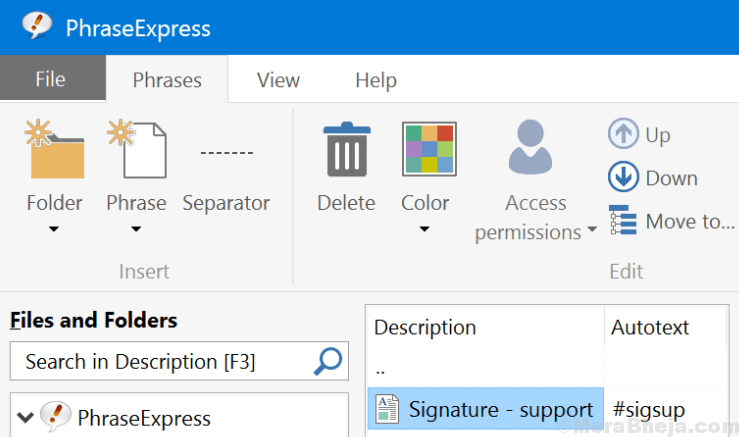
「テキスト補完アプリ」としても知られるPhraseExpressは、魅力的なクリップボードマネージャーとしても機能します。 このツールは、テキストの拡張が必要な場合に特に便利です。 テキストエキスパンダーは、同じ行を何度も書くと、この機能によって最も一般的に使用されるテキストをすばやく簡単に自動的に挿入できるものです。 また、テキストをいつ追加するかを予測することもできます。
さらに、それは個人的な使用に適用される条件のない自由なソフトウェアです。 あなたがプロのユーザーである場合、ソフトウェアがオフィスで無料で使用できないことを通知する通知を受け取ります。 その多くの機能の中には、ポータブルバージョンで利用可能であり、テンプレート生成をサポートし、複数のマシン間でパスワードで保護された(暗号化された)ファイル同期をサポートし、高度にカスタマイズ可能です。
価格:無料版をご利用いただけます。 アップグレードは49.95ドルから始まります
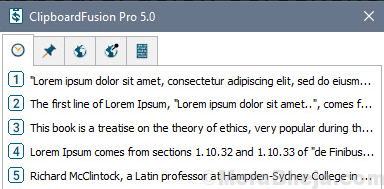
シンプルでありながら高度な機能を備えたものをお探しの場合は、ClipboardFusionが最適です。 注意すべき機能の1つは、テキストスクラブです。 これは、HTMLタグ、書式設定、空白を削除し、最後にテキストだけを残すため、あるアプリケーションから別のアプリケーションにテキストをコピーする場合に特に非常に便利な機能です。
また、クリップボードマネージャで特定のテキストチェーンのすべての例を見つけて置き換えるのに役立つ、テキスト置換と呼ばれる別の便利な機能も提供します。 このソフトウェアにはさまざまなホットキーが用意されており、1つのホットキーを使用するだけでテキストを簡単にスクラブしたり、同期をオンにしたりできるため、プロセスが高速化されます。
さらに、プレビュー機能を使用すると、クリップボードにコピーされた画像を簡単にプレビューできますが、HTMLカラーコードでも機能します。 何よりも、マクロ、さらにはクリップボードの同期も完全にサポートしています。
価格:無料版をご利用いただけます。 アップグレードは15ドルから始まります
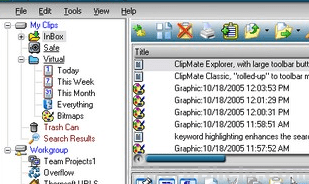
ClipMateは、クリッピングコレクションを操作するための最大限の方法を提供します。 クラシックビューにはドロップダウンオプションとともにツールバーがありますが、エクスプローラービューは、クリッピングをグループ化したり、編集したりできるエキスパート管理ウィンドウです。 さらに、Windowsタスクバーに直接組み込まれているClipBarを使用すると、最も一般的で最近使用されたクリッピングのリストにすばやくアクセスできます。
使用していない間、クリッピングを安全に保ちたい人のために、暗号化機能も備えています。 他の機能の中には、構造化されたデータ型のタブと描写が付属する高度な貼り付けや、選択したキャプチャを備えた統合スクリーングラブツールがあります。
価格:無料

リストへのもう一つの素晴らしい追加は、完全に無料で軽量のソフトウェアであるClipClipです。 それを際立たせているのは、従来のデザインと、必要に応じてクリップを編集および変更するオプションです。 興味深いのは、他のWindowsアプリケーションと同じように見えることです。 プライマリペインにクリップを表示することで、全体がシンプルになります。 クリップを編集する場合は、クリップをダブルクリックして、必要に応じて変更する必要があります。
その主な機能には、クリップをテキスト形式で保存するオプション、カスタムグループを作成する機能、さまざまな言語からクリップを翻訳する統合トランスレータなどがあります。
価格:無料
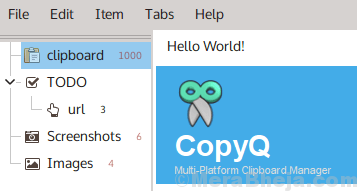
CopyQは、検索および編集可能な履歴が付属する、Windows10用のもう1つの信頼できるクリップボードマネージャーです。 さまざまな画像形式、コマンドライン制御などをサポートすることも知られています。
その多くの機能の中には、テキスト、HTML、画像、およびその他の形式の保存、トレイメニューのカスタマイズ機能、新しいタブへのアイテムの保存、 アイテムのクイックブラウジング、アイテムの並べ替え、新しいアイテムの作成、さまざまなタブへの削除またはコピー/貼り付け機能、さまざまなショートカット システム全体で、メインウィンドウまたはトレイからフォーカスされたペインに瞬時に貼り付け、完全にカスタマイズ可能な外観、アイテムへのメモの追加、および もっと。
価格:無料でオープンソース
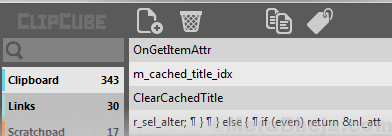
ClibCubeは無料で入手でき、魅力的なインターフェイスを備えた非常に軽量なソフトウェアです。 何よりも、クリップボードマネージャーであるだけでなく、メモを取るアプリとしても機能します。
シンプルで使いやすいアプリケーションであり、パフォーマンスも高速です。 最後のエントリを簡単に編集できるため、必要な変更を簡単に行うことができます。 同様にシンプルなインターフェイスを備えたシンプルなアプリケーションであるClipCubeは、間違いなく優れた代替手段です。 私たちが見つけることができる唯一の欠点は、ダイレクトペーストペインに検索オプションがないことです。 シンプルなアプリケーションですが、その仕事はかなり効率的です。
価格:無料
Shapeshifterは、クリップボードの内容をハードドライブに保存するオプションを備えていないため、他の製品とは一線を画しています。 クリップボードの内容をシステムメモリに保存します。つまり、PCを再起動するとすべてが失われます。 また、他のクリップボードマネージャーがネットワークを介したファイル送信の構成を要求しているにもかかわらず、任意のクラウドストレージオプションを割り当てます。
その特別な機能の中には、魅力的なWindows Aeroテーマ、クラウドストレージと同期しないためのセキュリティがあります 代わりに、クリップボードの内容をRAMに保存し、ファイル、テキスト、およびの複数のファイル形式をサポートします。 画像。
価格:無料
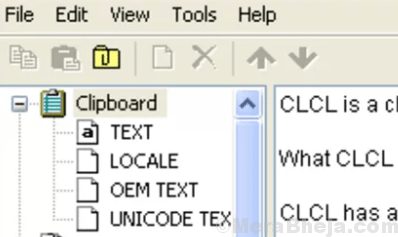
CLCLは、軽量のWindows10用のもう1つの無料クリップボードマネージャーです。 このソフトウェアはまともなユーザーインターフェイスを備えており、検索機能は備えていませんが、データ、テキスト、画像をクリップボードに保存します。
これは使いやすいツールであり、クリップボードの履歴にアクセスするために必要なのは、キーボードショートカットを押して、リストからオプションを選択することだけです。 または、キーボードショートカットを選択して追加することもできます。
価格:無料
ArsClipは、Windows 10用のポータブルクリップボードマネージャーソフトウェアであり、非常に軽量です。 画像、フォーマットされたテキスト、HTML、Unicodeをサポートし、画像も保存します。 そのうえ? クリッピングを編集して、テキストをフォームやその他の複雑な配置に貼り付けるのに役立つキーストロークエミュレーションを追加することもできます。
このソフトウェアは、プログラムに応じてグループを切り替えるためのサポートも提供します。 たとえば、ブログの編集時に特定のクリッピングセットのみを使用している場合は、Firefoxでアクティブなときにのみ表示されるように修正します。 このツールは、画像のサポートとは別に、最も一般的に使用されるファイルまたは貼り付けられたファイルをソフトウェアに直接保存できるファイルもサポートしています。
価格:無料
クリップボードマスターは、通常のクリップボードマネージャー機能だけに限定されません。 クリップをより適切に管理するための十分なオプションを提供しますが、暗号化され、flexikeysを使用する便利なスクリーンショットツールとしても機能します。 Flexikeysは、テキストエキスパンダーのようなものに近い、ディレクトリ名と事前に決定されたテキストテンプレートを非常にインテリジェントにオートコンプリートできる機能です。 このソフトウェアを使用すると、カテゴリ内の他のツールと同じように、さまざまなグループでクリップを管理することもできます。
さらに、クイックペーストオプション、クリップフォーマットコンバーター、カスタマイズ可能など、必要なすべての機能が付属しています キーボードショートカット、画像のプレビュー、グローバルコンテキストメニューのサポート、魅力的な検索機能、フィルタリングオプションなど オン。
価格:無料
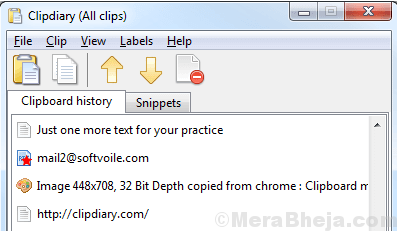
ClipDiaryは、Windows 10用の魅力的なクリップボードマネージャーであり、Windowsクリップボードに保存されているすべてのデータを記録できます。 これは、クリップボードに一度コピーされたデータを簡単に抽出できることを意味します。
その主な機能の中には、クリップボードを監視し、クリップボードの履歴にコンテンツを自動的に保存し、テキストリンクファイル、画像をサポートします および他のすべてのクリップボード形式は、星で重要なクリップとラベルのマーキング、すばやく貼り付けるためのスニペット(使用済みテンプレート)、クリップボードの履歴を提供します システムの再起動後もそのまま、クリップボードの履歴に保存されたデータを必要なときに必要なときに取得する機能、数年後でもパスワードで保護されたサポート データベース。
価格:無料版をご利用いただけます。 アップグレードは$ 19.99から始まります
イーサベーンエコー
Ethervane Echoは、クリップボードの履歴を簡単に検索できる高速検索機能を備えたベテランクリップボードマネージャーです。 さらに、このソフトウェアには、クリップボードの履歴を時間で並べ替えるための高度なフィルターがいくつか付属しています。 または、使用するアプリケーションで並べ替えてクリップボードを配置することもできます。
それはいくつかの重要な機能を欠いていますが、非テキストデータやクイックペーストのサポートはありません 機能ですが、高度なフィルターとシンプルな機能のおかげで、それでも間違いなく価値があります 使用。
Windows 10に最適なクリップボードマネージャーは他にもたくさんありますが、 高度な機能を備えた無料で使用できる最高のソフトウェアを探している場合、これらの選択は非常に役立ちます あなたへ。